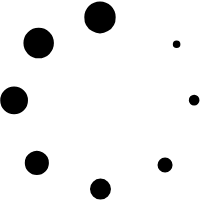
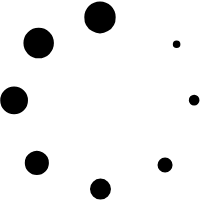

课程背景:
微软的office软件自从问世以来,在我们的职场工作中就再也离不开他们。PPT、Excel和Word这3大组件更是扮演者非常重要的角色,熟练掌握他们可以给我们的工作带来极大的高效率和便利。
本次课程的设置,通过循序渐进的学习方式,使受训人员掌握Excel的各种常用操作方法、技巧和实用模型,使数据处理与分析效率迅速提高,快速编制各种分析报表和图表,同时,使学员掌握Word高效排版这一基本排版工具。
课程收益:
● 快速掌握Excel诸多课堂之外无法学到的实用快捷操作技巧,提升办公效率;
● 深入讲解Excel数据透视表、函数和图表设计,帮助学员从庞大数据中获取有效信息;
● 掌握Excel使用技巧,提高数据分析能力,设计令人赏心悦目的专业数据报表;
● 掌握Word排版规范,快速创建和修改文档;
● 掌握Word自动化功能,快速提高工作效率,实现办公自动化;
● 传授word排版的速成秘笈,让排版编辑工作不再是件苦差事。
课程时间:2天,6小时/天
课程对象:对完美、高效的完成工作有积极追求,需要经常使用Office工具的各类人员,尤其是从事行政、人力资源、销售、市场营销、财务管理和项目管理的人士。
课程方式:讲师讲授+案例分析+实操演练
课程说明:本课程是基于OFFICE 2016版讲解,请提前下载好软件
课程特色:
案例真实:所讲案例全部来自于常老师工作中和学员反馈案例;
逻辑思维:讲授数据处理的思路,聚焦工作应用场景;
在线答疑:课后提供微信答疑,做你的随时在线顾问;
图文辅导:免费提供《Excel函数查找和使用手册》;
优质素材:免费提供常老师积累了6年的PPT素材库,全部分类好,方便快速查找。
第一篇:Excel——数据处理和可视化呈现
游戏互动:2分钟内写出至少10个想解决的Excel问题
我的故事:我从Excel小白到电商数据分析师的成长之路
第一讲:这样设计报表,再也不用加班熬夜
一、这样的数据报表领导最喜欢
1. 领导希望看到什么样的报表
2. 数据有新增也不怕,一键刷新即刻完成
3. 多角度理清数据,为领导经营决策提供依据
二、报表设计要掌握的2个关键点
1. 高效报表之基:必须要搞明白的一维表格
2. 高效报表的三表结构:数据表、参数表、展示表
案例演示:某贸易公司出入库数据统计表
第二讲:用好这些功能,让你的数据处理的效率提升10倍
一、单元格格式设置,数据处理的前提
1. 数值格式设置
2. 文本格式设置
3. 日期格式设置
4. 自定义格式设置
二、强大的分列工具,快速处理异常数据
1. 使用分列矫正错误日期、数值、文本
2. 使用分列截取固定宽度字符
三、查找替换和定位工具,大海也能捞针
1. 按值、格式查找
2. 单元格匹配查找
3. 模糊查找之3个常用的通配符
4. 定位空值、公式、批注和对象
四、排序和筛选,让数据规规矩矩
1. 简单排序、多条件、按颜色排序
2. 自定义排序和隔行插入空行
3. 简单筛选、多条件筛选
4. 高级筛选
五、常用基础技巧,效率火箭般提速
1. 如何实现行列内容的快速转置
2. 如何快速设置列宽行高
3. 如何冻结工作表的行与列
4. 如何制作斜线表头
5. 如何在单元格内自动/强制换行
六、常见的Excel快捷键操作一览
第三讲:办公绝佳助手,数据透视表让你爱上数据
一、创建数据透视表,一不留神就出错
1. 数据透视表在数据分析中的使用价值
2. 创建数据透视表前必须要检查的3个事项
二、数据透视表项目组合,多维度洞察重要数据
1. 自动组合——日期型数据项
2. 自动组合——数值型数据项
3. 手动组合——文本型数据项
三、多表联动的切片器,让你的报表活起来
1. 创建切片器和基本设置
2. 报表链接创建动态交互图表
项目实战:某贸易公司年度销售报表制作
第四讲:告别低效,公式基础与常用函数带你迈进新时代
一、认识Excel公式,学好函数的提前
1. 运算符和比较判断
2. 单元格引用:相对引、绝对引用和混合引用
二、Excel函数,搞清楚结构很重要
1. 如何使用函数
2. 必备的基本的函数:SUM、AVERAGE、MIN、MAX、COUNT、COUNTA、RANK
三、逻辑判断函数
1. IF函数基本用法
2. If函数的多层嵌套
3. 用IF函数处理运算错误
4. OR和AND函数应用实例
四、查找引用函数
1. VLOOKUP函数正向和逆向精确查询
2. MATCH和INDEX函数实现精确匹配
第二篇:Word——轻松搞定页面排版布局
第一讲:小小Word技巧,大大工作效率
一、让你的效率更高效
1. 轻松输入商标等常用符号
2. 插入时间域和日期域
3. 快速输入并注音生僻字
二、文本快速选择技巧
1. 纵选截取多行文本
2. 选中所有同类格式的文本
三、格式设置技巧
1. 神奇的格式刷
2. 文档首字下沉
3. 快速设置上下标
四、2分钟掌握常用快捷键
第二讲:快速布局设置,轻松打印无忧
一、设计漂亮的页面布局
1. 快速设置封面
2. 添加自定义水印
3. 设置并打印页面背景
4. 为文档套用稿纸格式
5. 一个文档内设置纵横两种页面
6. 快速分页与删除分页符
二、页眉页脚设置
1. 为奇偶页设置不同的页眉/页脚
2. 单个页面添加两个页码
3. 如何删除页眉中的横线
三、让你的内容跃然纸上
1. 巧妙选择打印文档的部分内容
2. 将A4页面打印到16开纸上
3. 多页缩版到一页上的打印
第三讲:学会使用样式,排版专业更有效率
一、自动化样式使用
1. 快速创建在文档中创建个性化样式
2. 文档样式的修改与更新操作
二、自动化标题编号
1. 创建个性化多级列表
2. 创建单级编号和多级编号
3. 取消按回车后自动产生的编号
三、自动化创建目录
1. 自动化创建目录
2. 让目录与实际内容同步
3. 将目录转换为普通文本
第四讲:表格图文混排,轻松动动手指
一、表格处理
1. 快速将文本转化为表格
2. 页首表格顶上增加空行的方法
3. 找不到超宽的表格控制柄
4. 拆分表格两法:上下拆分、左右拆分
5. 表格跨页时标题行自动重复
二、让你的图片更漂亮
1. 比“组合”命令更方便的“绘图画布”功能
2. 绘图中的Ctrl、Alt、Shift
3. Word里也能够对图片抠图
4. 图片文字环绕方式知多少
第五讲:协同办公,就是office三剑客
1. Word文档快速转换为PPT演示文稿
2. 一次性提取Word文档中的图片素材
3. Excel、PPT和Word数据同步更新
课程收尾:大总结
1. 知识地图大比拼
1)小组绘制2天学习的知识地图
2)小组成员代表上台分享
3)小组互相打分点评
2. 学员奖励
1)评选优秀小组,颁发奖品
2)评选优秀学员,颁发奖品

常亚南老师
新生代PPT设计专家
数据分析师(产品运营方向)
金山办公稻壳WPS定制设计师
深圳市区政府特约office办公培训讲师
北京中新金桥特邀线上office系列课程金牌讲师
上海市奉贤区政府特邀办公培训讲师
华为发布会PPT设计师/中兴通讯发布会PPT设计师
中广核集团PPT设计师/一汽奔腾PPT设计师
擅长领域:PPT设计(制作思维/制作技巧/工作汇报技巧等)、Excel数据分析/Power Bi数据分析(聚焦工作应用场景/注重思维分析方法/大数据报表设计)、Word排版
常亚南老师拥有7年的办公软件培训经验,对于PPT、Excel、Word有深入的研究与实践经验,通过模块学习法,总结出一套快速学习办公软件的路径和方法,“玩转”办公软件。帮助职场人员解决PPT呈现不理想、Excel数据无法高效处理、Word文档排版不美观等问题,改善工作效率,减少时间成本,告别熬夜和无限改稿。
主讲课程:
《power Bi商业智能大数据分析》
《power Bi财务经营实务分析》
《Excel达人之高效数据分析和可视化呈现》
《带你玩转Excel财务分析》
《Excel数据处理和商务PPT制作》
《PPT达人之工作汇报完美呈现》
《Word达人之高效排版与应用》
《WPS职场高效办公指南》
《职场OFFICE达人训练营:EXCEL、PPT和WORD》
授课风格:
● 有始有终:现场授课基于完整的培训师训练系统,每个课程模块精准明确
● 通俗易懂:关注成人特点,由浅入深,问题点、关键点、价值点、知识点易于学员吸收。
● 熟能生巧:案例经验深厚,教学手法娴熟,注重实战训练,博闻强记用心表达。
● 活跃气氛:学员互动环节多,提升参与感,使课堂气氛活跃。
● 系统培育:训后跟进学习效果应用、可以长期微信辅导,使学员成长显著。
